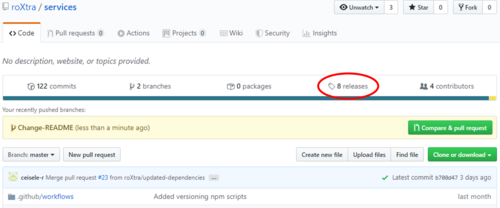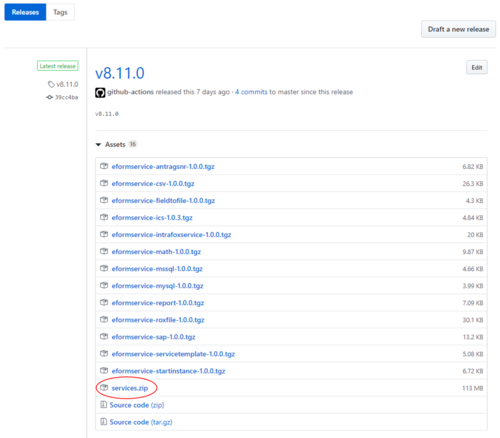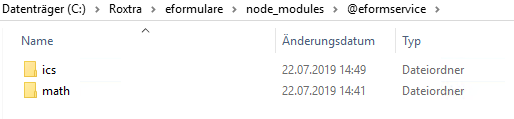services
Language
Use existing Services
-
Download Services
To use existing sample services you need to download the builded versions of services from the releases section of this GitHub repository.
Download the service.zip of your corresponding roXtra version. This zip contains all services that are currently released for this version.
-
Install a Service
Once you have downloaded the services.zip of the roXtra version you use extract the service you want in the Roxtra/eformulare/node_modules/@eformservice directory of your
roXtra application server.
Create this folder if it doesn't exist.
-
(Optional) Service configuration via
config.json
Some services allow configuration using a config.json configuration file. Example:
{
"secret": {
"mytoken": "value"
}
}In this configuration file, you can securely store authentication tokens on the server for supported services and use them with the variable secret['mytoken'] in the service
configuration in the user interface.
The configuration options vary by service. Services that support this configuration file contain a configtemplate.json file that serves as a template and has to be renamed
to config.json for use.
-
Restart
To run your new service you have to restart your roXtraEFormulare Windows Service.
Develop your own Services
Note
If you implement a service yourself, you must also ensure that the service is kept up to date. Before a roXtra system update of the productive system, you should install the corresponding processhub-sdk version (same version number as the roXtra update) in the service and check it for functionality on a test system.
Requirements
Getting Started
- Clone the repository
- Open it in VSCode or in your preferred IDE
- Install all dependencies via
npm install
- Execute the following command to build the existing services
npm run buildbundle
If you followed these steps, a services.zip has been created in the root directory containing all zipped services. Now you are ready to install or develop your own services.
Write your own Service
Services are written in TypeScript.
To build and run a service, several files are required:
- package.json, to specify the dependencies
- tsconfig.json, to specify compile options
- .eslintrc.json, to specify lint options
The following files contain code for the service you want to develop:
- service.json, defines the basic structure of the service
- <myservicename>-config.tsx, contains React code that defines the appearance of the service
- <myservicename>-service.ts, defines the behavior of the service
To get a basic understanding for developing services, feel free to look into our existing services in the repository. We should have you covered with a template service under ./servicetemplate.
Benutzen von bereits vorhandenen Services
-
Herunterladen von Services
Um einen bereits vorhandenen Beispiel Service zu nutzen, müssen Sie diesen herunterladen. Dies können Sie unter dem Reiter releases dieses GitHub Repositories tun.
Laden Sie sich die services.zip Ihrer installierten roXtra Version herunter. Diese zip-Datei enthält alle Services die zurzeit für diese Version veröffentlicht sind.
-
Installieren eines Services
Nachdem Sie die services.zip Ihrer roXtra Version heruntergeladen haben extrahieren Sie den Service, den Sie installieren möchten, in das Roxtra/eformulare/node_modules/@eformservice Verzeichnis auf Ihrem roXtra Applikationsserver. Ggf. muss der Ordner @eformservice von Ihnen erstellt werden.
-
(Optional) Konfiguration des Services via
config.json
Einige Services erlauben eine Konfiguration mittels einer config.json Konfigurationsdatei. Beispiel:
{
"secret": {
"mytoken": "value"
}
}In diese Konfigurationsdatei können Sie für unterstützte Services beispielsweise Authentifizierungs-Tokens sicher auf dem Server abgelegen und anschließend mit der Variablen
secret['mytoken'] in der Servicekonfiguration über die Benutzeroberfläche verwenden.
Die Möglichkeiten unterscheiden sich pro Service. Services, die diese Konfigurationsdatei unterstützen, enthalten eine configtemplate.json Datei, die als Vorlage dient und
zur Verwendung in config.json umbenannt werden muss.
-
Neustart
Um Ihren neu installierten Service zu verwenden starten Sie Ihren roXtraEFormulare Windows Dienst neu.
Entwickeln von Services
Hinweis
Sollten Sie einen Service selbst implementieren, müssen Sie auch darauf achten den Service aktuell zu halten. Vor einem roXtra Systemupdate des Produktivsystems sollten Sie die dazugehörige processhub-sdk Version (gleiche Versionsnummer wie das roXtra Update) im Service installieren und auf einem Testsystem auf Funktionalität überprüfen.
Voraussetzungen
Erste Schritte
- Klonen Sie das Repository
- Öffnen Sie es in VSCode oder in Ihrer bevorzugten Entwicklungsumgebung
- Installieren Sie alle Abhängigkeiten mit dem folgenden Konsolenbefehl
npm install
- Führen Sie den folgenden Befehl aus, um alle vorhandenen Services zu bauen
npm run buildbundle
Wenn Sie diese Schritte befolgt haben, wurde eine services.zip mit allen Services im Stammverzeichnis erstellt. Jetzt sind Sie bereit Ihre eigenen Services zu entwickeln.
Schreiben Sie Ihren eigenen Service
Services sind in der Programmiersprache TypeScript geschrieben.
Ein Service benötigt verschiedene Dateien:
- package.json, um die Abhängigkeiten zu definieren
- tsconfig.json, um Compiler Optionen zu definieren
- .eslintrc.json, um Linter Optionen zu definieren
Die folgenden Dateien können für Ihren Service angepasst werden:
- service.json, definiert die grundlegende Struktur Ihres Services
- <myservicename>-config.tsx, enthält React Code, der das Aussehen Ihres Services bestimmt
- <myservicename>-service.ts, bestimmt das Verhalten Ihres Services
Für ein grundlegendes Verständnis der Service Entwicklung, können Sie gerne einen Blick in die bereits vorhandenen Services in diesem Repository werfen.